本篇文章以图例详细介绍如何在VMware Workstation上面安装centos7虚拟机,VMware Workstation的安装不在这里介绍,大家另行阅读其他的文章。
启动VMware Workstation,点击创建新的虚拟机按钮。
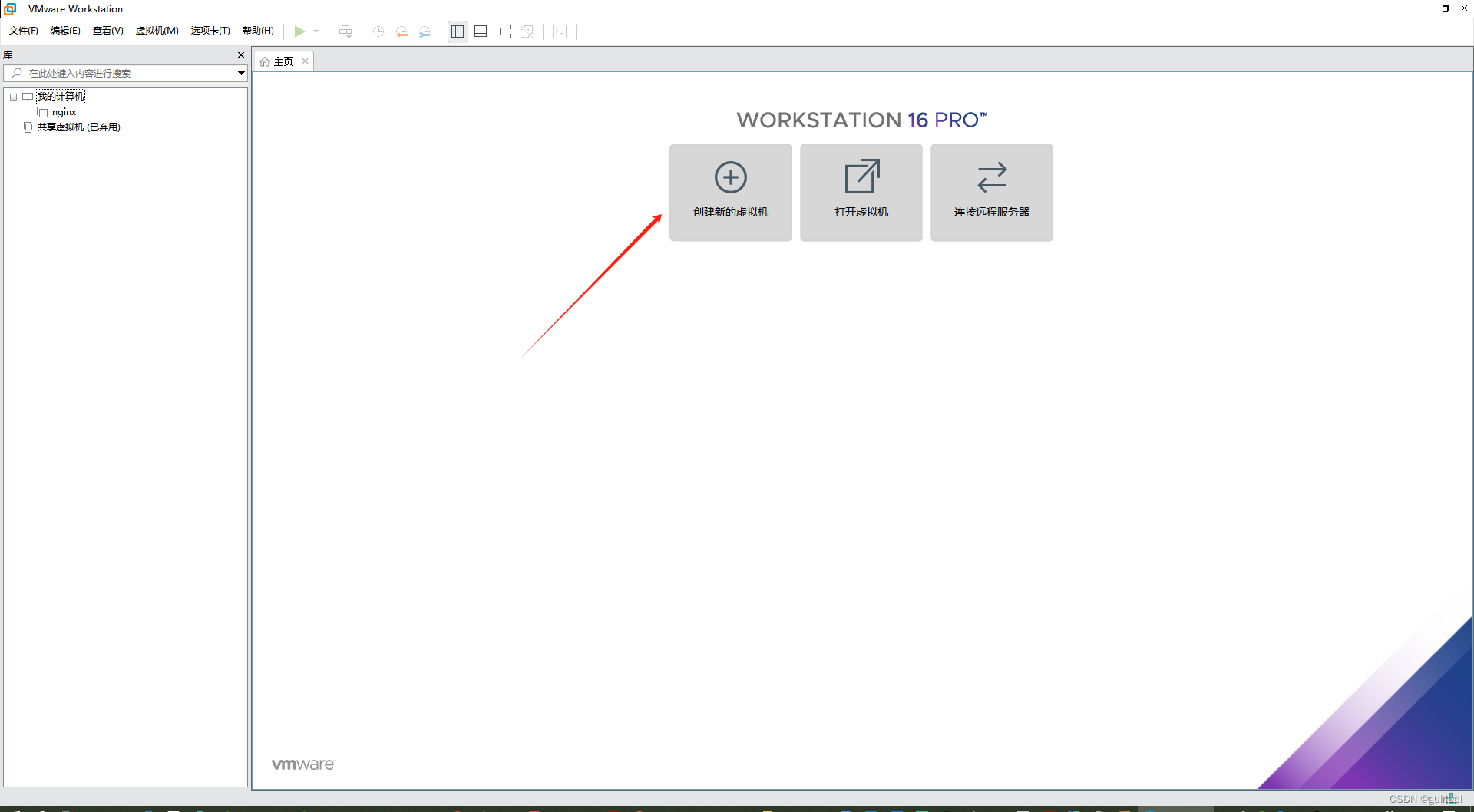
选择典型,下一步。有自定义需求的,可以选择自定义。为了简单起见,建议保持默认的典型。
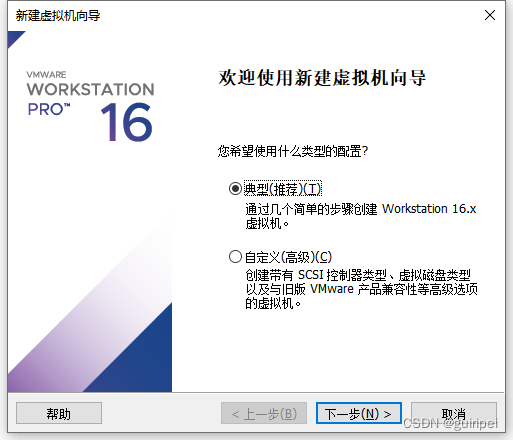
选择稍后安装操作系统,下一步。
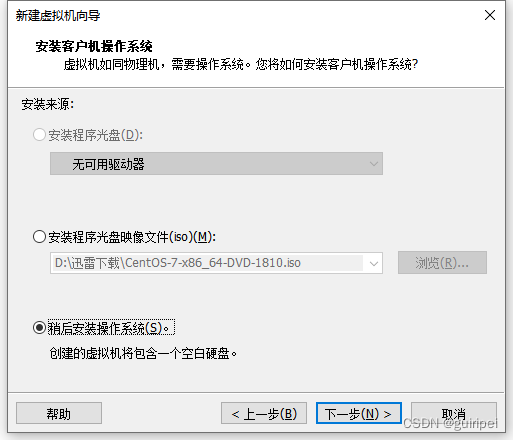
客户机操作系统选择Linux,版本选择CentOS 7 64位,下一步。
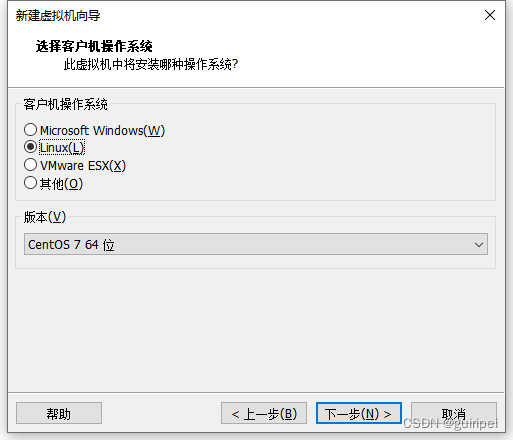
录入虚拟机名称,并选择安装位置,下一步。为什么把虚拟机名称设置为centos01呢?因为还要安装centos02,centos03两台虚拟机,我们要进行大数据hadoop集群的安装。自从大数据技术出来后,hadoop生态圈工具的集群安装都是至少3台主机。
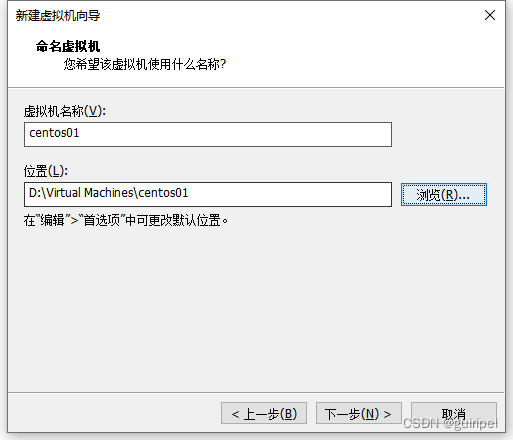
指定磁盘容量保持默认20GB,保持默认选择将虚拟磁盘拆分多个文件,下一步。选择为单个文件也行,不影响。
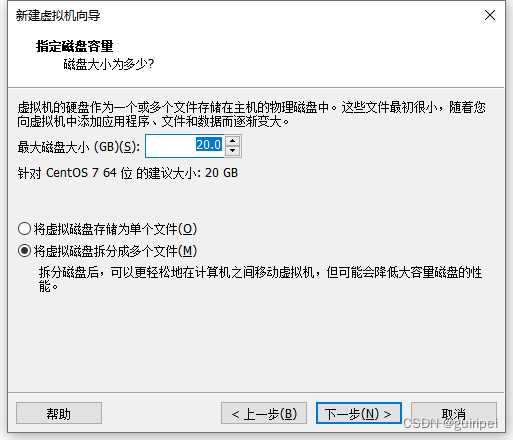
已准备好创建虚拟机界面,自定义硬件不用点了,直接点击完成按钮。

完成上述操作后,VMware Workstation左上角我的计算机多出centos01,并且自动打开了。
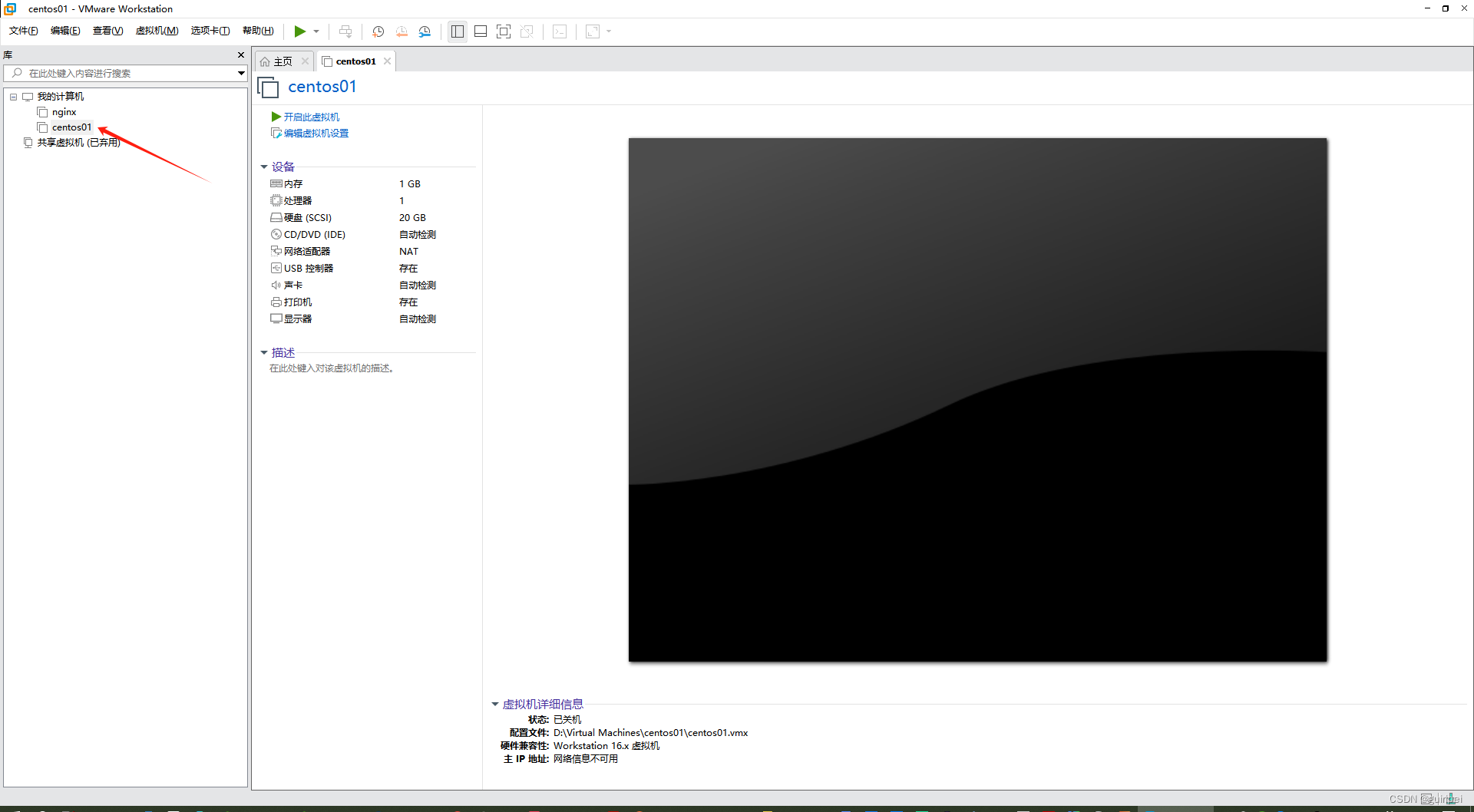
在设备区域选择CD/DVD(IDE),点一下。
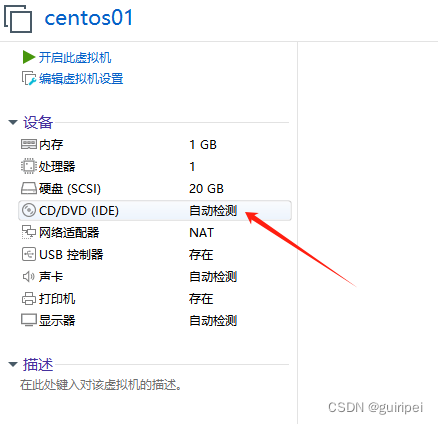
在弹出的虚拟机硬件设置界面,点击使用ISO映像文件,并浏览选择先前下载好的centos7.6安装文件CentOS-7-x86_64-DVD-1810.iso,然后点击确定按钮。
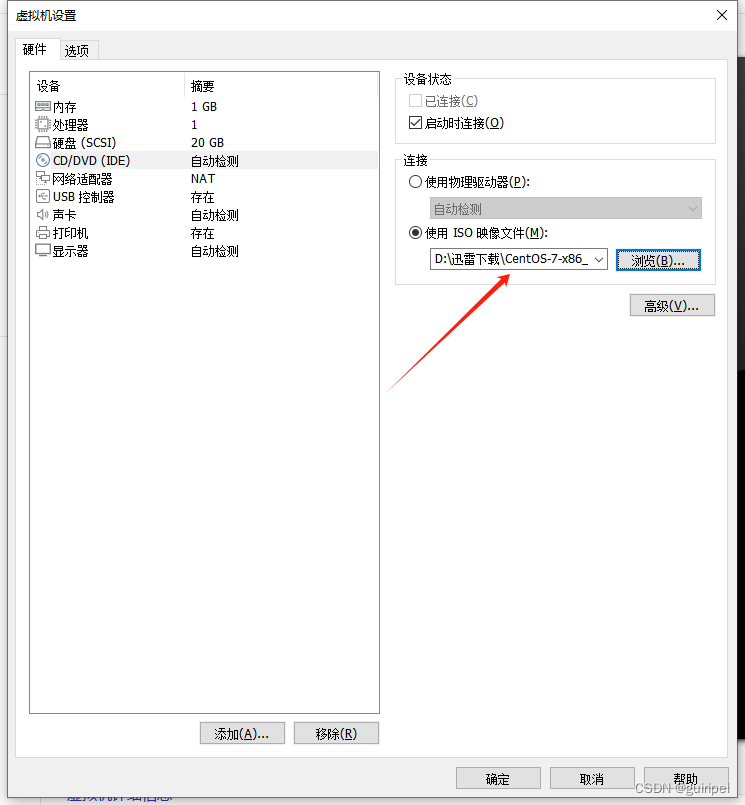
回到虚拟机页面,区域选择CD/DVD(IDE)不再是原先的自动检测,变成我们明确选择的安装文件。
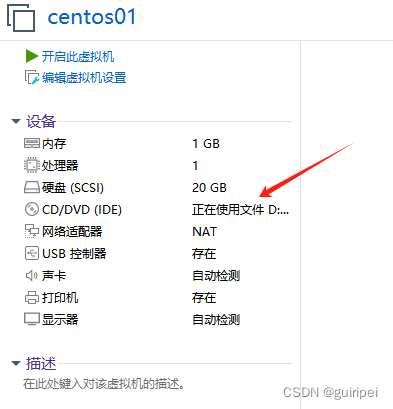
接着点击开启此虚拟机,进入命令提示界面。
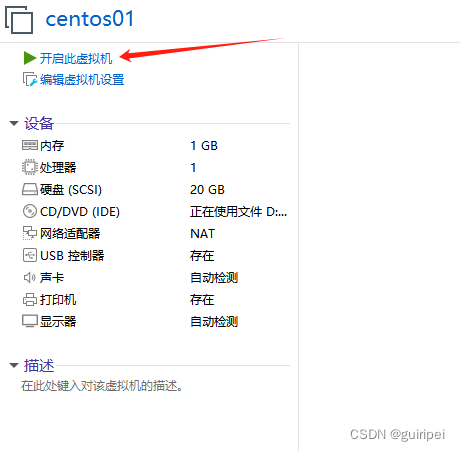
鼠标光标移到黑区域,点击两次鼠标使光标融入安装界面,这样才可以对安装区域进行操作。选择Install CentOS 7选择,并按回车键开始安装。
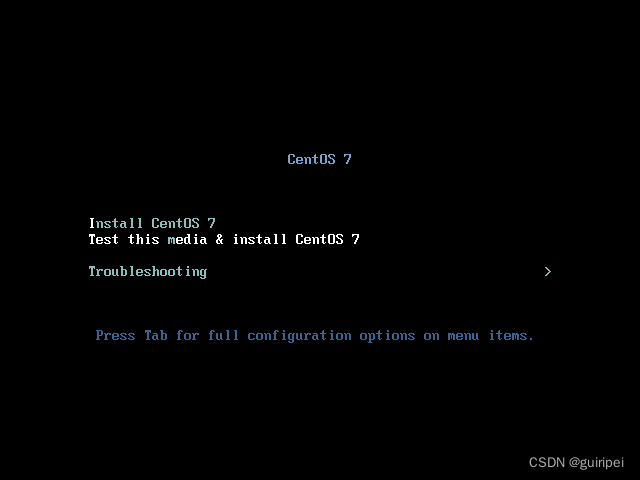
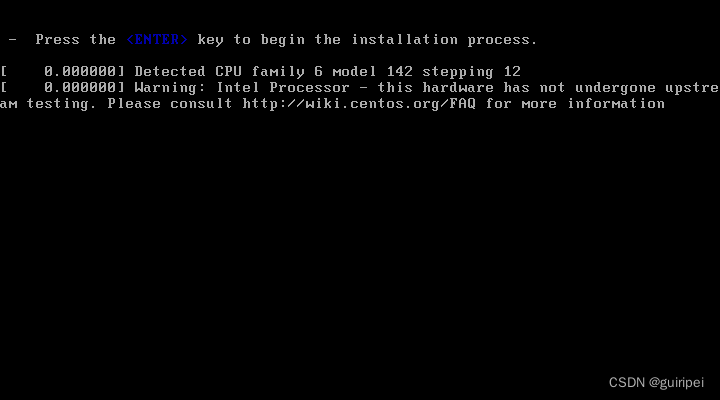
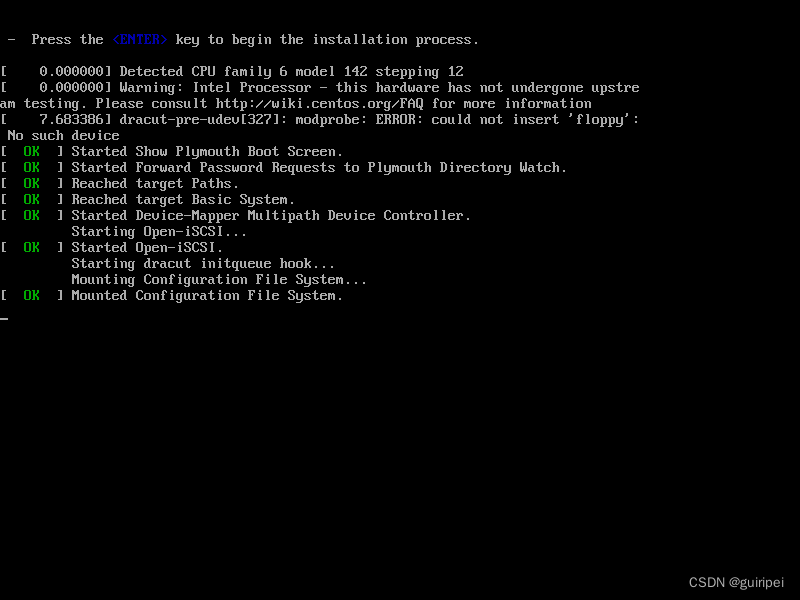
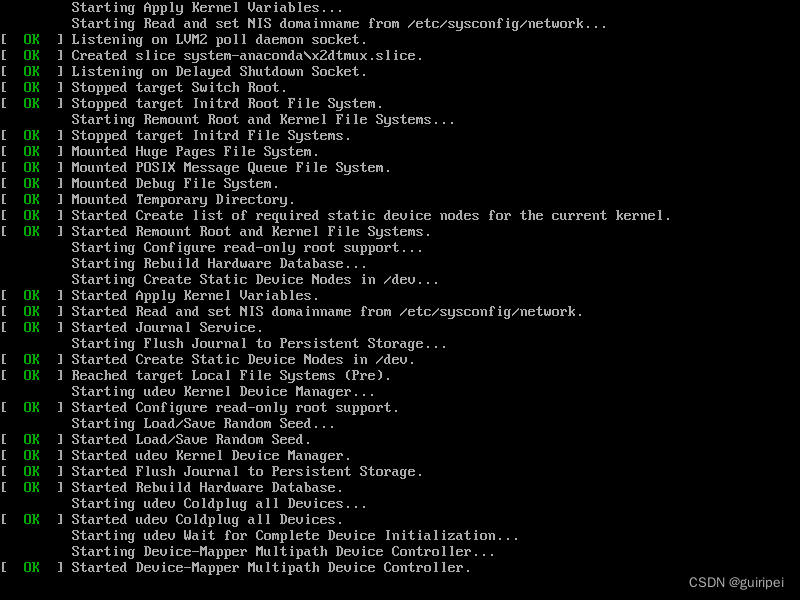
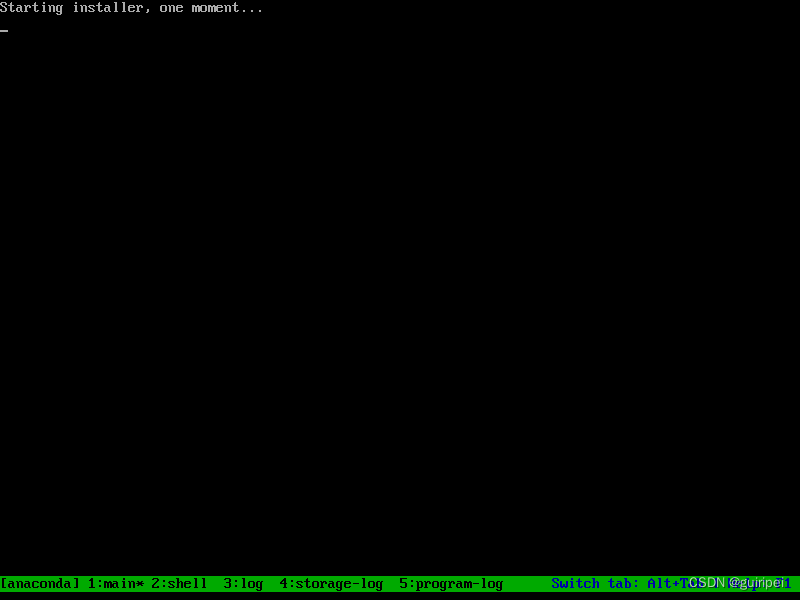
稍等一会,进入安装配置界面。
语言选择English(United States),点击Continue按钮。
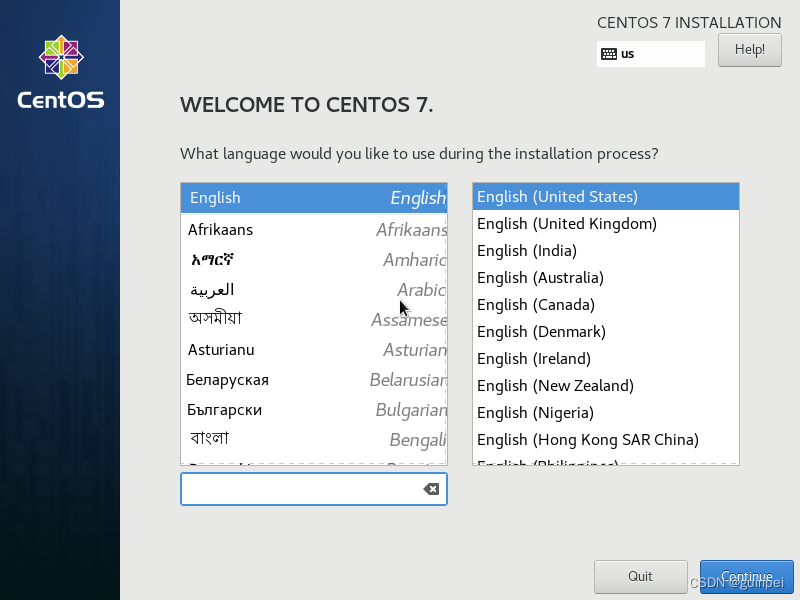
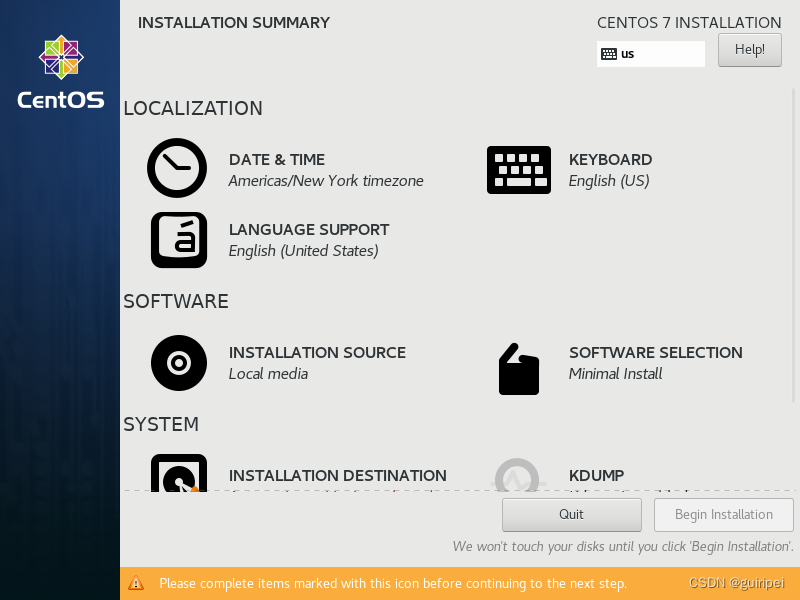
点击DATE & TIME图标,进入日期时间设置页面。
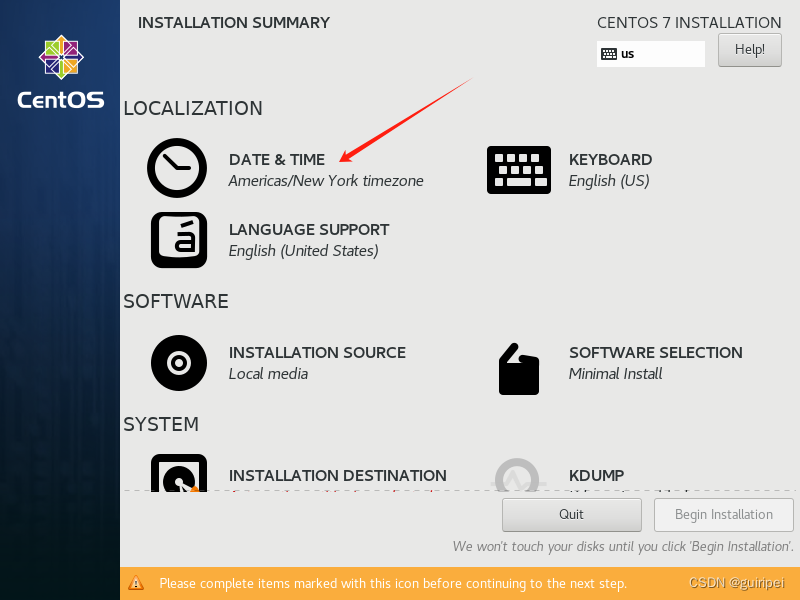
区域和城市默认是Americas和New York,我们需要更改为中国。

鼠标点到中国地图区,Region自动变成Asia,City自动变成Shanghai,Network Time保持默认的关闭,选择24-hour选择使时间符合我们的习惯,然后点击Done按钮完成设置。
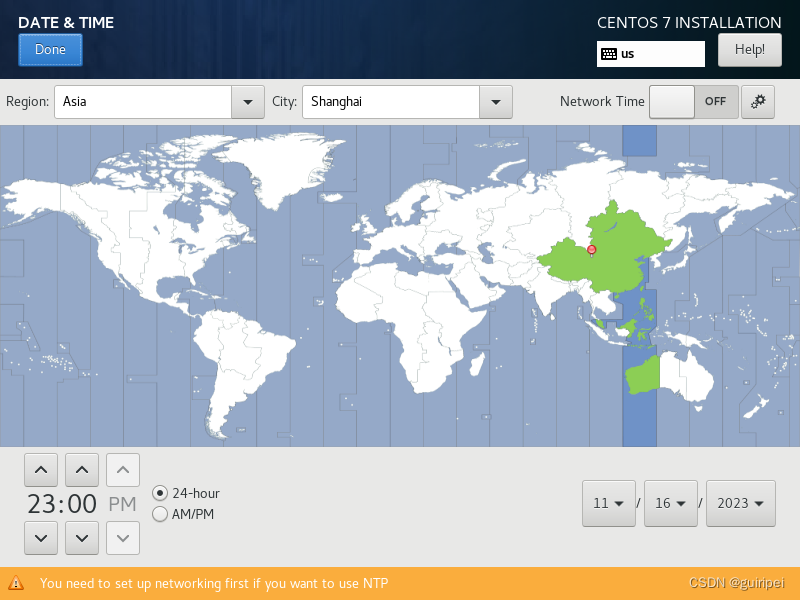
点击SOFTWARE SELECTION图标,保持默认的Minimal Install,且右边不用勾选任何选择。右边的那些选项是干啥用的,我们也不清楚,那就不用勾选。基本环境选项里面除了默认的最小化安装(Minimal Install)以外,还有其他的桌面、计算节点、Web服务、文件打印服务等等,这些我们不用理会,过多的选择会把自己搞迷糊了,越简单越好。
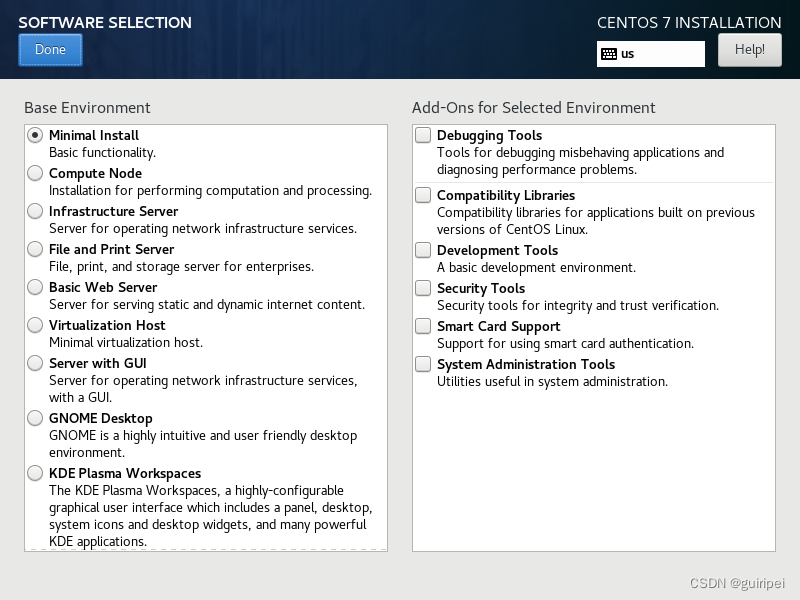
点击INSTALLATION DESTINATION图标,保持默认的自动分区,点击确认一下才允许安装。linux系统的分区,简单来说就是为不同的目录设置不同大小的硬盘空间,类似于windows操作系统的C、D、E盘区等,同样也是不同的盘区硬盘空间大小不一样。linux系统的分区还涉及到硬盘空间挂载,这里不作过多赘述。
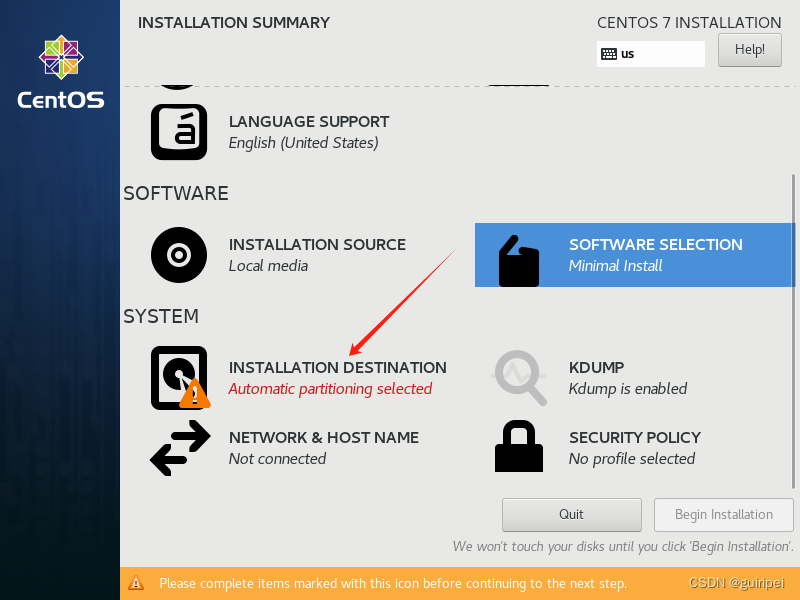
保持默认的Automatically configure partitioning选项,点击Done按钮。
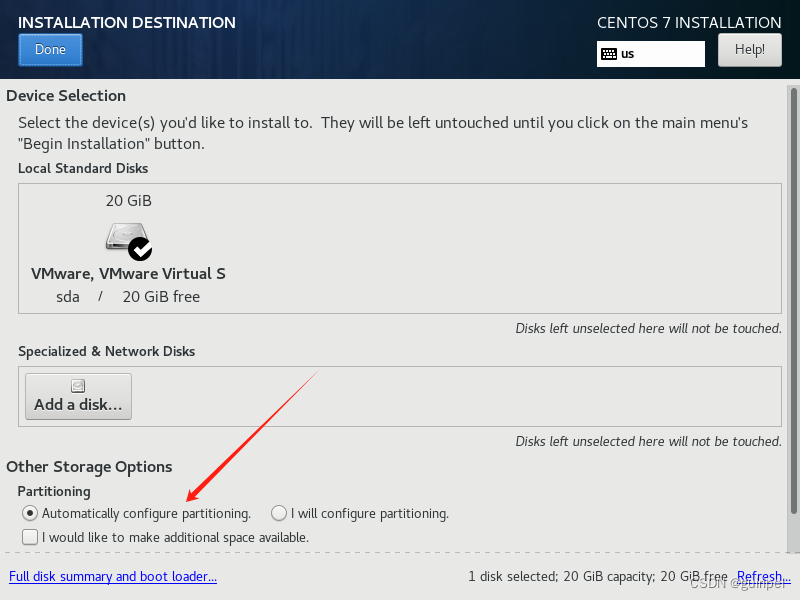
完成上面的设置后,这时Begin installation按钮从灰变成蓝,这回按钮可用了。点击Begin installation按钮,进入安装进程。
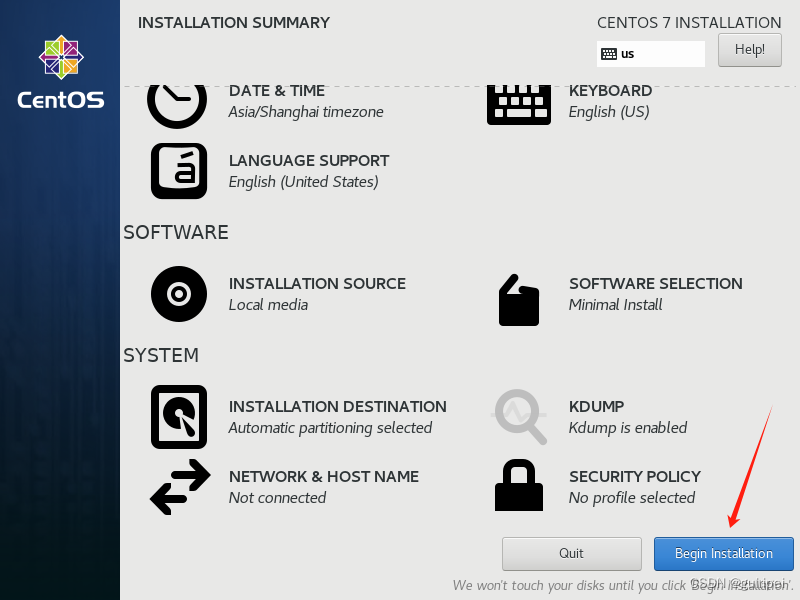
在安装进程结束之前我们赶紧给root用户设置密码,点击ROOT PASSWORD图标,进入设置密码界面。
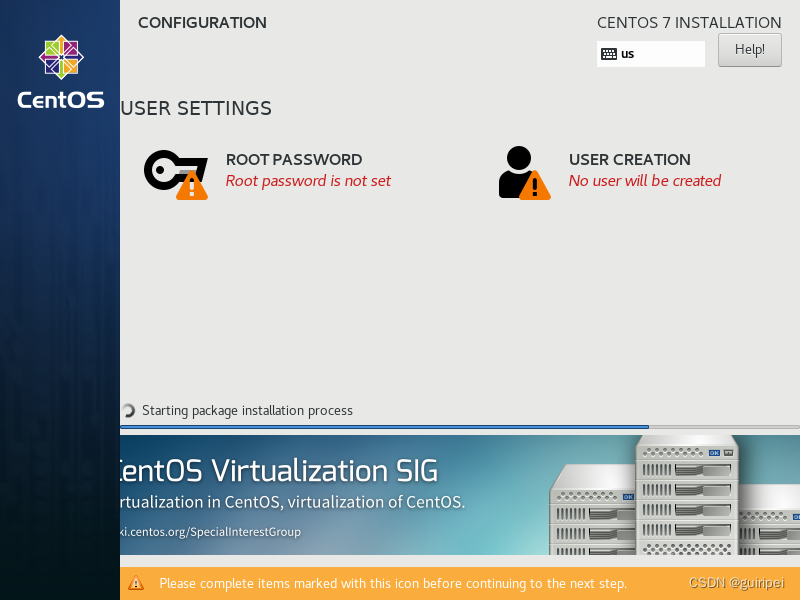
输入密码并确认密码,点击Done完成设置。注:弱密码也能通过设置,不会理会警告信息,多点一次Done按钮就可以通过。
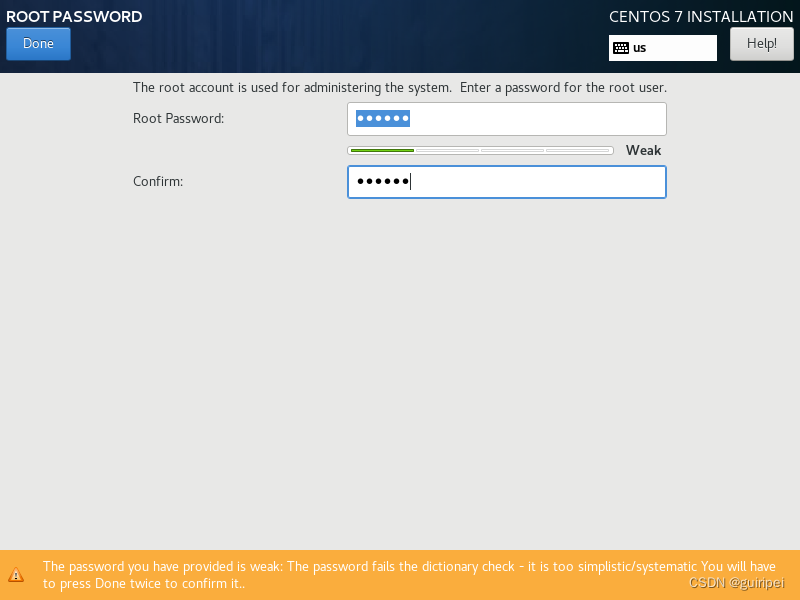
安装进行中,耐心等待。
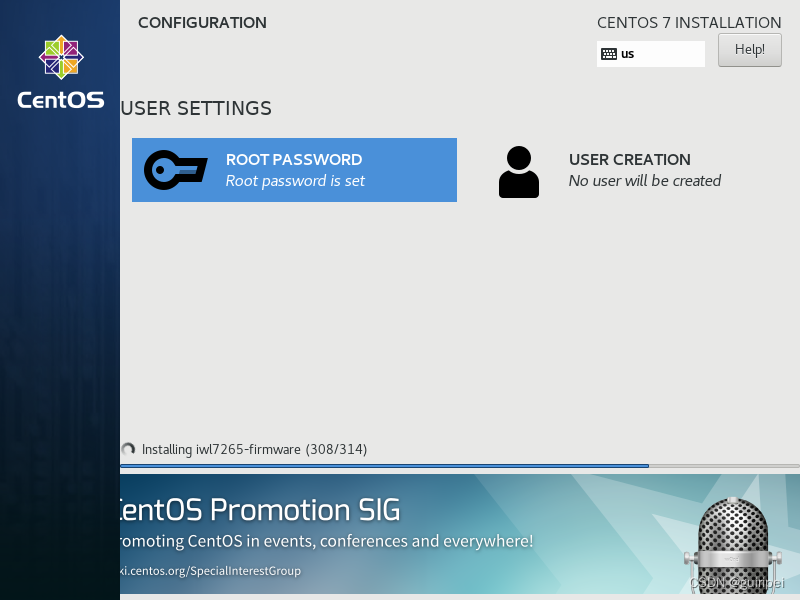
安装完成,点击Reboot按钮,重启。
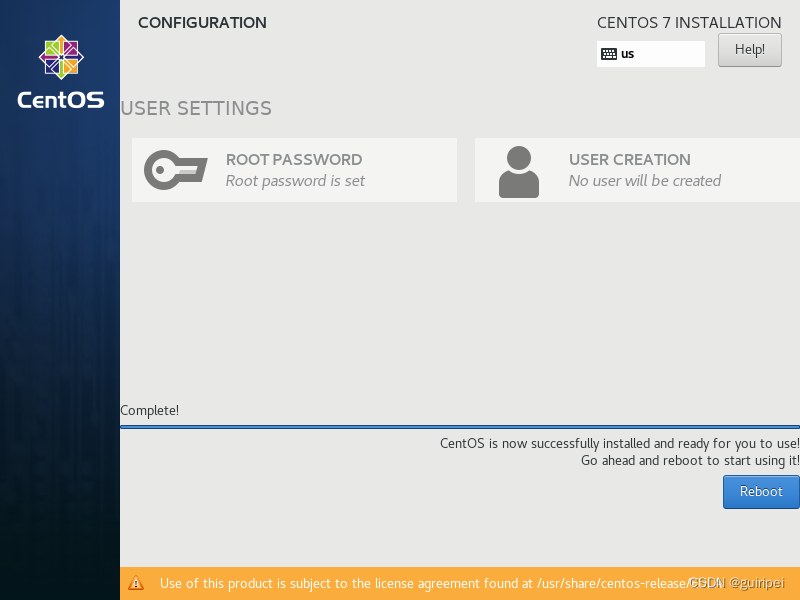
启动后,保持默认选择第一项。
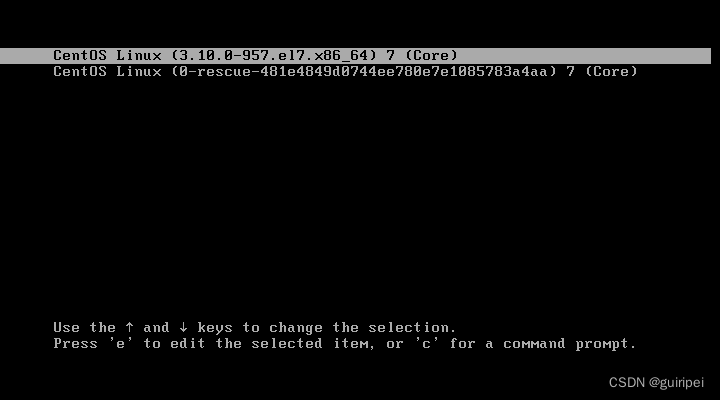
登录系统界面,输入root用户及密码,成功进入系统。
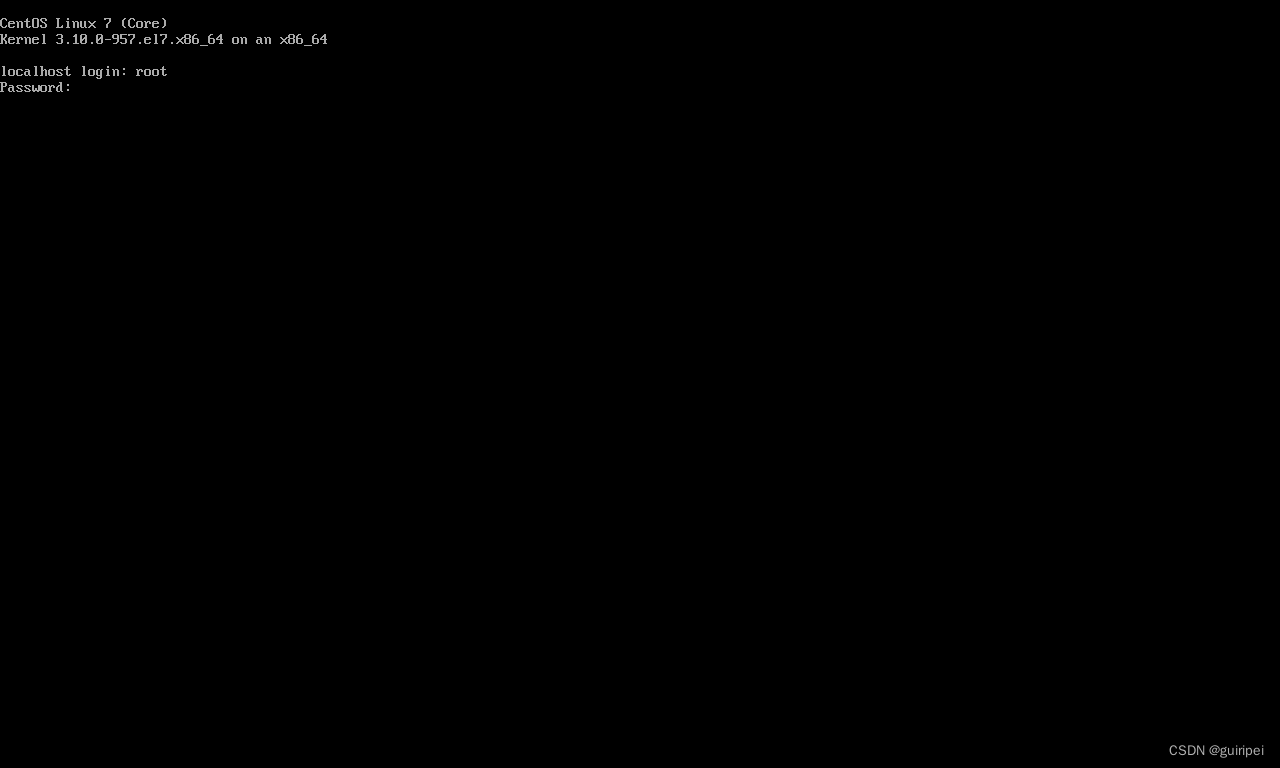
随便输入几个简单的linux命令,看看效果。
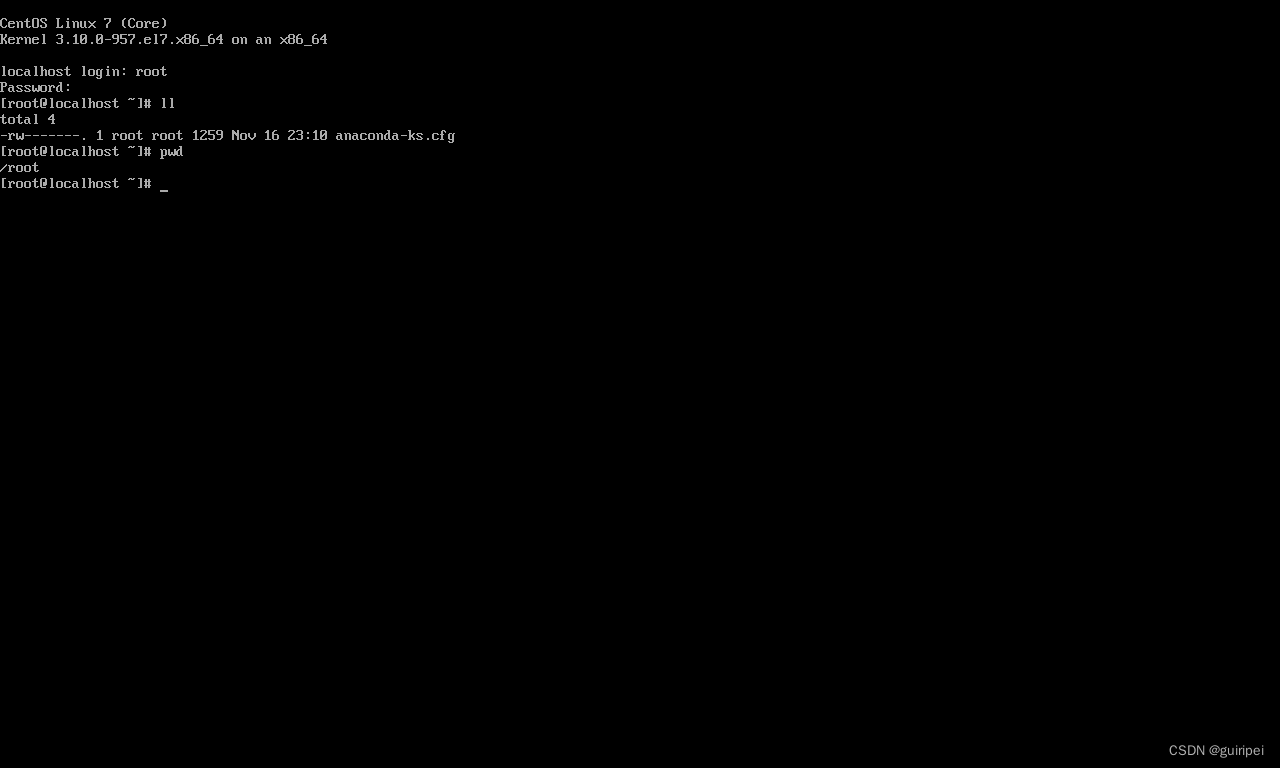
至此,安装成功。此时安装的centos7什么都干不了,不能查看IP,不能连网安装软件。这些问题要如何解决呢?详见《centos7安装图解之网络配置篇》






















 1245
1245











 被折叠的 条评论
为什么被折叠?
被折叠的 条评论
为什么被折叠?








